|
|
Windows 10のロック画面にアプリの通知を表示させる方法 | ||
Windows 10のロック画面にアプリの通知を表示させる方法 |
Q&A番号:018038 更新日:2025/01/15
|
Q&A番号:018038 更新日:2025/01/15 |
 | Windows 10のロック画面にアプリの通知を表示させる方法について教えてください。 |
 | ロック画面に表示されるアプリの通知は、「個人用設定」からアプリを選択して表示させることができます。 |
ロック画面に表示されるアプリの通知は、「個人用設定」からアプリを選択して表示させることができます。
はじめに
Windows 10では、画面をロックしたときに表示される画面上に、更新があったアプリの通知を表示するように設定できます。
初期の状態で設定されているアプリのほかにも、任意のアプリを選択して表示することができます。
※ Windows 10のアップデート状況によって、画面や操作手順、機能などが異なる場合があります。
操作手順
Windows 10のロック画面にアプリの通知を表示させるには、以下の操作手順を行ってください。
「スタート」をクリックし、「
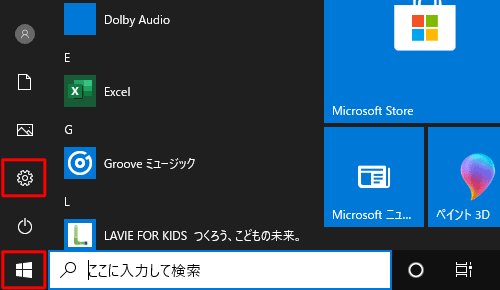 」(設定)にマウスカーソルを合わせます。
」(設定)にマウスカーソルを合わせます。
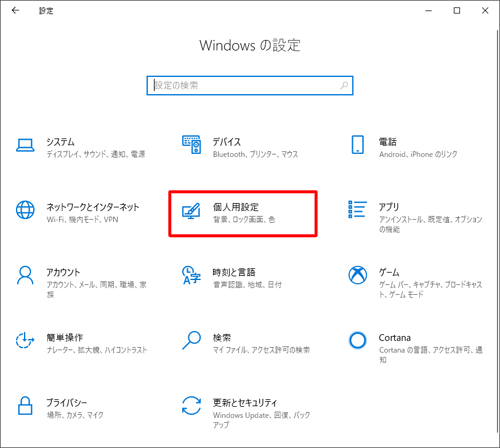
表示されたメニューから「設定」をクリックします。
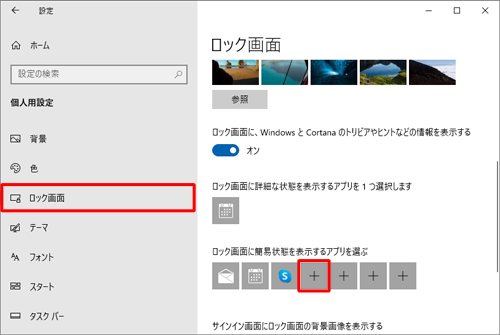
「設定」が表示されます。
「個人用設定」をクリックします。
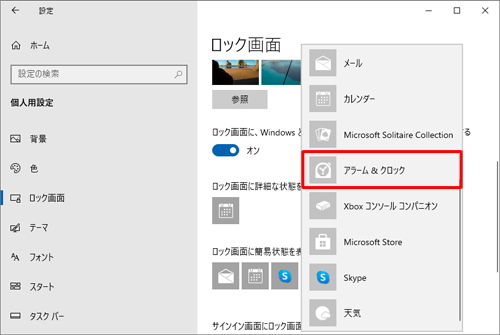
「個人用設定」が表示されます。
画面左側から「ロック画面」をクリックし、「ロック画面に簡易状態を表示するアプリを選ぶ」欄から、表示が「+」になっているアイコンをクリックします。
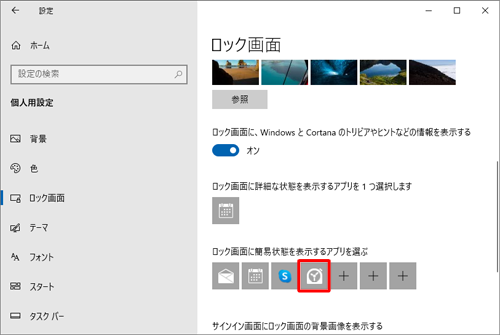
表示された一覧から、ロック画面に表示したいアプリをクリックします。
ここでは例として、「クロック」をクリックします。

アイコンが選択したアプリのマークに変わります。
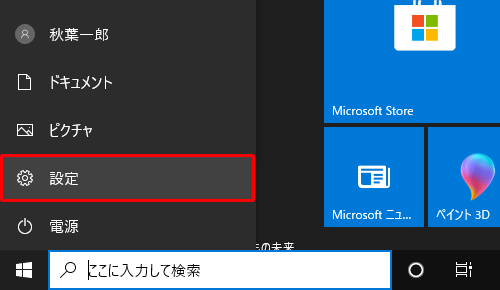
以上で操作完了です。
ロック画面に選択したアプリの通知が表示されることを確認してください。
補足
ロック画面にアプリの通知を表示させないように設定することもできます。
ロック画面にアプリ通知を表示しないように設定するには、以下の情報を参照してください。
 Windows 10のロック画面にアプリの通知を表示しないように設定する方法
Windows 10のロック画面にアプリの通知を表示しないように設定する方法
Q&Aをご利用いただきありがとうございます
この情報はお役に立ちましたか?
お探しの情報ではなかった場合は、Q&A検索から他のQ&Aもお探しください。
 Q&A検索 - トップページ
Q&A検索 - トップページ
 パソコン用語集
パソコン用語集
|
|
|


 Windows 11のロック画面にアプリの通知を表示させる方法
Windows 11のロック画面にアプリの通知を表示させる方法







